Le but premier de ce guide est de vous fournir de l'aide en ligne. Cette aide se veut contextuelle, c'est-à-dire que ORT devrait vous amener dans un écran, comme celui-ci, se rapprochant le plus possible de la réponse à votre interrogation. L'atteinte de la perfection de ce voeu réside dans la quantité et la précision des hyperliens que nous créons dans ces pages d'aide. Un hyperlien permet d'accéder à cette page et de sauter à des rubriques dans d'autres pages en cliquant sur un texte souligné. Ce texte souligné est le portail vers les autres sections du manuel. Vous êtes arrivé ici par un tel lien. Nous vous encourageons à "sauter" aussi souvent que vous le désirez et où bon vous semble, car le but d'une documentation "en ligne" est de vous offrir les réponses le plus vite possible.
L'aide en ligne est accédée habituellement à partir de ORT. Dans tout écran de ORT, vous pouvez invoquer une aide contextuelle à l'écran où vous vous situez en utilisant le raccourci-clavier suivant: Commande-H (Contrôle-H sous Windows)
Chaque écran d'aide de ORT a une série de boutons au début et à la fin du texte d'aide, comme dans cet écran. Ces boutons ont une signification particulière:
Ce guide sera vraisemblablement ouvert par un fureteur comme Visualisation Aide (Mac) ou Internet Explorer (Windows). Nous vous rappelons un principe important des fureteurs: vous pouvez vous déplacer d'une page à l'autre, bien entendu, en cliquant sur les hyperliens, mais vous pouvez aussi revenir sur vos pas en cliquant sur les flèches de direction dans le coin supérieur gauche de votre fureteur, tel que montré à la figure suivante:
| Boutons de navigation d'Internet Explorer |
 |
Boutons de navigation de Netscape, illustrant également le menu popup qui apparaît quand on tient le bouton de souris enfoncé, pour une navigation directe dans un écran d'aide antérieur |
Ces flèches sont votre garantie que, tout comme le Petit Poucet, vous pourrez retrouver votre chemin de retour après vous être aventuré dans l'exploration des pages d'aide. Sous Macintosh, si au lieu de cliquer tout de suite sur une de ces flèches, vous appuyez sur la flèche et que vous tenez le bouton de la souris enfoncée pendant une seconde, vous verrez apparaître sous le pointeur de la souris un menu popup affichant la liste de tous les liens visités. Vous pouvez vous déplacer dans cette liste (en tenant le bouton de la souris enfoncée) jusqu'au lien désiré, vous permettant ainsi une navigation encore plus directe.
Dans certains écrans de ORT comme la fiche Patient, vous retrouverez souvent une figure précédée de la mention "Cliquer sur une des zones de l'image ci-dessous vous amène directement à l'explication correspondante.", tel que montré à la figure suivante:
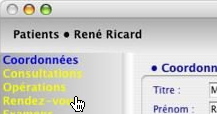
Lorsque vous promenez votre curseur dans une telle image, le curseur se change en petite main (comme sur l'onglet Rendez-vous de l'image ci-contre). Ceci indique que la zone au dessus de laquelle vous promenez la main est cliquable (contient donc un hyperlien). Si vous cliquez, l'aide en ligne vous amènera directement à la rubrique d'aide appropriée. Essayez-le directement sur l'image ci-dessus: vous verrez.
Vous pouvez faire des recherches à l'intérieur d'une page d'aide par le menu Edition>Rechercher ainsi que Edition>Poursuivre la recherche. Cette fonctionnalité est particulièrement intéressante lorsque vous faites une recherche dans une page comme Comment travailler avec ORT.
Tel que mentionné au début de cette rubrique, avec le temps nous établirons de plus en plus de liens dans cette documentation en ligne pour vous permettre d'atterrir le plus près possible de la destination souhaitée. Entretemps, faites-nous part de vos commentaires et de vos suggestions: elles sont bienvenues.